Lorsque l’on installe une distribution Linux, il arrive parfois que le clavier soit configuré en QWERTY par défaut. Pour les utilisateurs habitués à l’AZERTY, cela peut être déconcertant. Heureusement, il existe plusieurs méthodes pour modifier la disposition du clavier, que ce soit temporairement ou de manière permanente.
La plupart des environnements de bureau Linux permettent de changer facilement la disposition du clavier via l’interface graphique. Que vous utilisiez Ubuntu, Debian, KDE Plasma ou XFCE, chaque environnement propose une méthode intuitive pour ajuster la disposition du clavier selon vos préférences.
Passons maintenant aux différentes étapes pour effectuer cette modification de manière simple et rapide, selon votre distribution Linux :
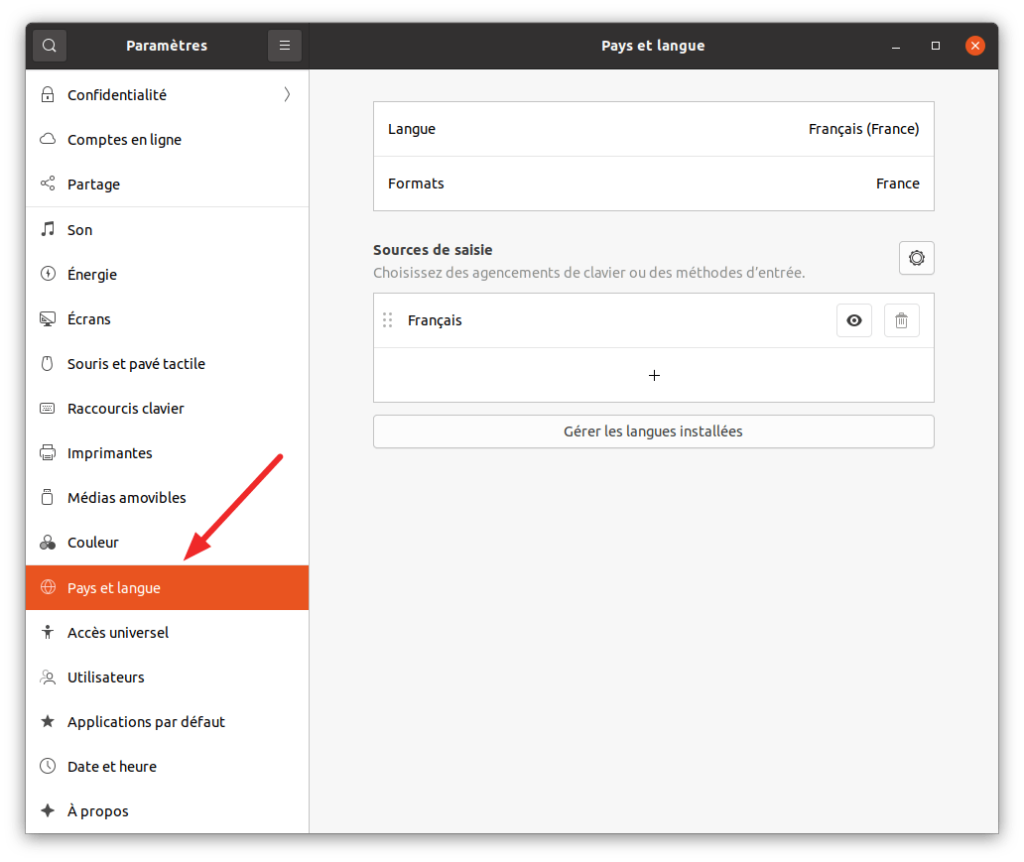
Linux offre des commandes simples pour effectuer ces changements rapidement et sans nécessiter de modifications permanentes. Cela peut être particulièrement utile pour des sessions SSH ou pour travailler sur des systèmes distants.
Passons maintenant aux différentes méthodes pour changer la disposition du clavier temporairement dans un terminal Linux :
setxkbmap et loadkeys sont des outils utilisés sous Linux pour modifier la disposition du clavier, principalement en ligne de commande.
La commande setxkbmap : setxkbmap est une commande qui permet de configurer la disposition du clavier pour l’interface graphique (X Window System). Elle change la disposition du clavier de manière temporaire, ce qui est utile notamment pour les sessions distantes ou les tests rapides.
Par exemple, pour passer la disposition du clavier en AZERTY, on utilise la commande :
setxkbmap fr
Et pour vérifier la disposition actuelle du clavier :
setxkbmap -query
La commande loadkeys : loadkeys est une autre commande utilisée pour changer la disposition du clavier en mode console (hors interface graphique). C’est particulièrement pratique pour les systèmes qui n’utilisent pas de serveur X ou lorsque vous travaillez en ligne de commande pure.
Pour charger la disposition de clavier AZERTY, la commande est :
loadkeys fr
Ces deux outils permettent une flexibilité dans la configuration du clavier, que ce soit pour des besoins temporaires ou pour adapter rapidement la disposition selon vos préférences.
Principalement utilisé sur Debian et Ubuntu :
Pour les systèmes basés sur systemd :
Dans certains cas, vous pourriez constater que votre clavier est configuré en QWERTY dès le démarrage, avant même l’ouverture de session, notamment dans le gestionnaire de démarrage GRUB. Pour les utilisateurs habitués à une disposition AZERTY, cela peut compliquer l’entrée des commandes dès les premiers instants de l’utilisation de l’ordinateur. Il est possible de configurer GRUB pour qu’il utilise une disposition de clavier spécifique au démarrage. Cette méthode permet de s’assurer que la disposition correcte est appliquée avant même que le système d’exploitation ne prenne le relais, offrant ainsi une expérience plus fluide et intuitive dès l’allumage de votre machine.
Passons maintenant aux étapes détaillées pour changer la disposition du clavier au démarrage via GRUB :
En suivant ces méthodes, vous pouvez facilement adapter la disposition du clavier à vos besoins sous Linux, quelle que soit votre distribution.
Cet article a été modifié pour la dernière fois le 27 février 2025 0h13